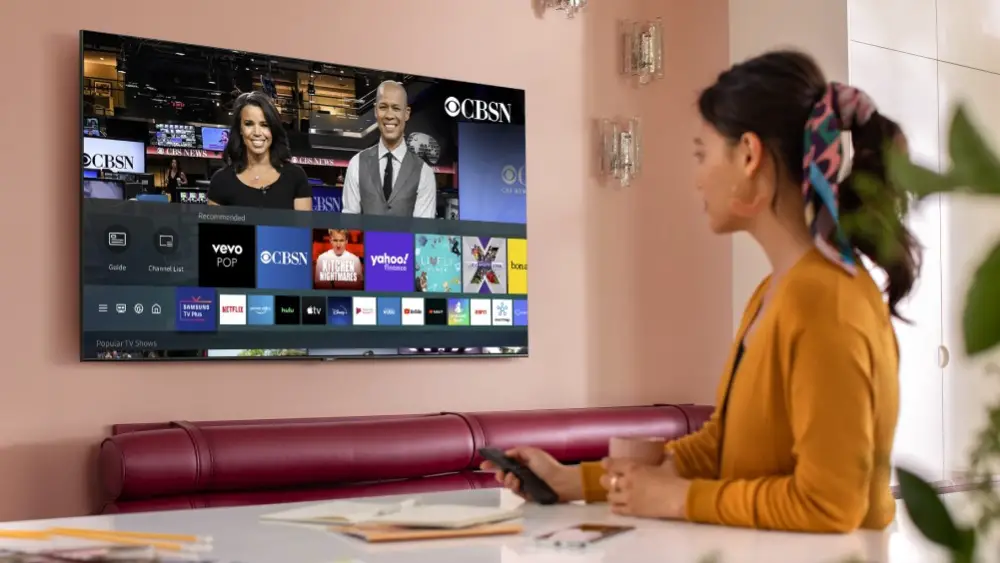
Installeer en stel een VPN in op uw Samsung TV is essentieel voor diegenen die een uitzonderlijke ervaring op hun tv willen krijgen of ervan willen genieten. Als u VP op uw Samsung-tv hebt geïnstalleerd, kunt u uw IP-adres verbergen, genieten van servers tot 3k, een vertragingsvrije streamingdienst en nog veel meer.
Zonder verdere bewondering laten we u in dit bericht zien hoe u een VPN instelt op uw Samsung Smart TV. Deze methode kan ook werken op smart-tv's zoals LG, Sony en nog veel meer.
VPN instellen op Samsung Smart TV
U moet weten dat Samsung Smart TV dat niet heeft native VPN-ondersteuning. Dit betekent dat u een VPN-app niet rechtstreeks in de Google Play Store kunt downloaden, net zoals u dat op uw Android-apparaat zou doen. Er zijn echter andere middelen die u kunt gebruiken om een VPN op uw Samsung-tv in te stellen. Denk hierbij aan het gebruik van Smart DNS of via een VPN-router.
Hoe een slimme DNS in te stellen
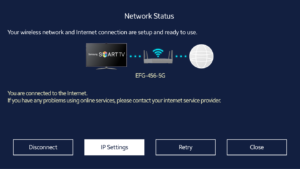
Stap 1: Je moet inloggen of een Surfshark-account aanmaken via https://order.surfshark.com/
Stap 2: Nu zou u op de pagina Mijn account de optie moeten vinden om de Smart DNS-functie in te schakelen. Klik gewoon op activeren.
Stap 3: Je ontvangt dan een e-mail zodra je Smart DNS klaar is. U hoeft alleen de instructies op de site te volgen om de DNS-instellingen op uw Samsung-tv in te stellen.
Installeer VPN-router
Het instellen van uw VPN-router is een andere geweldige manier om een VPN op uw Samsung-tv te hebben. Dit doen zal beschermt al uw apparaten als ze zijn verbonden met hetzelfde wifi-netwerk. Dit betekent dat alle gegevens - van browsers, apps, games en services - worden verzonden en ontvangen via een VPN-verbinding tussen uw apparaat en de VPN-server.
Volg de onderstaande instructies om een VPN-router te installeren.
Stap 1: Open het configuratiescherm van de router. U kunt dit doen door naar het IP-protocoladres van de router te gaan. Als je het niet hebt, kun je er als volgt toegang toe krijgen.
Op Windows 10
Ga naar de “Start" menu, typ en selecteer "Opdrachtprompt."
Nu verschijnt er een consolevenster type "ipconfig" erin en druk op "Enter. '
U kunt nu het IP-adres van uw router zien op de "Default Gateway” lijn.
Op Mac OS
Ga naar "Systeem voorkeuren" van het Apple-menu.
Klik vervolgens op "Netwerk."
selecteer nu "Wi-Fi" -> "Geavanceerd..." -> "TCP/IP."
U kunt nu het IP-adres van uw router vinden naast "Router."
Stap 2: Controleer op een tabblad VPN-client. Deze vindt u onder de geavanceerde instellingen van uw router afhankelijk van het model.
Stap 3: Ten slotte kunt u nu uw VPN instellen door de richtlijnen van uw VPN-client te volgen.
Een VPN verbinden met Smart TV via Ethernet
Dit is nog een geweldige methode om een VPN op je Samsung-tv te installeren. Deze methode werkt via ethernet en hieronder staan de instructies hoe je dat doet op je Samsung TV.
Stap 1: Klik op uw bureaublad op de Windows-logo.
Stap 2: Klik vervolgens op settings en ga naar de Netwerk en internet knop om de VPN-opdracht te openen.
Stap 3: Klik op de "Adapteroptie wijzigen”, onderaan uw scherm.
Stap 4: Nu zou u al uw apparaatverbindingen moeten kunnen zien. Klik met de rechtermuisknop op de VPN-verbinding en klik vervolgens met de linkermuisknop op de "Eigendommen" knop.
Stap 5: Klik op het tabblad Delen en kies van daaruit Ethernet om de verbinding er via te delen. Zorg ervoor dat u de VPN-verbinding AAN zet.
Stap 6: Nu kunt u uw Samsung-tv met uw pc verbinden via een ethernetkabel en hierdoor wordt de Smart TV automatisch met uw VPN verbonden.
Dat is alles. Zoals je ziet is het heel eenvoudig om een VPN op je Samsung TV te installeren. U kunt nu VPN gebruiken en ervan genieten terwijl u streamt op uw tv. Als je een andere hebt Smart TV die op Android draait, dan kun je direct een VPN op je tv installeren zonder een router of kabel te gebruiken.






Laat een reactie achter